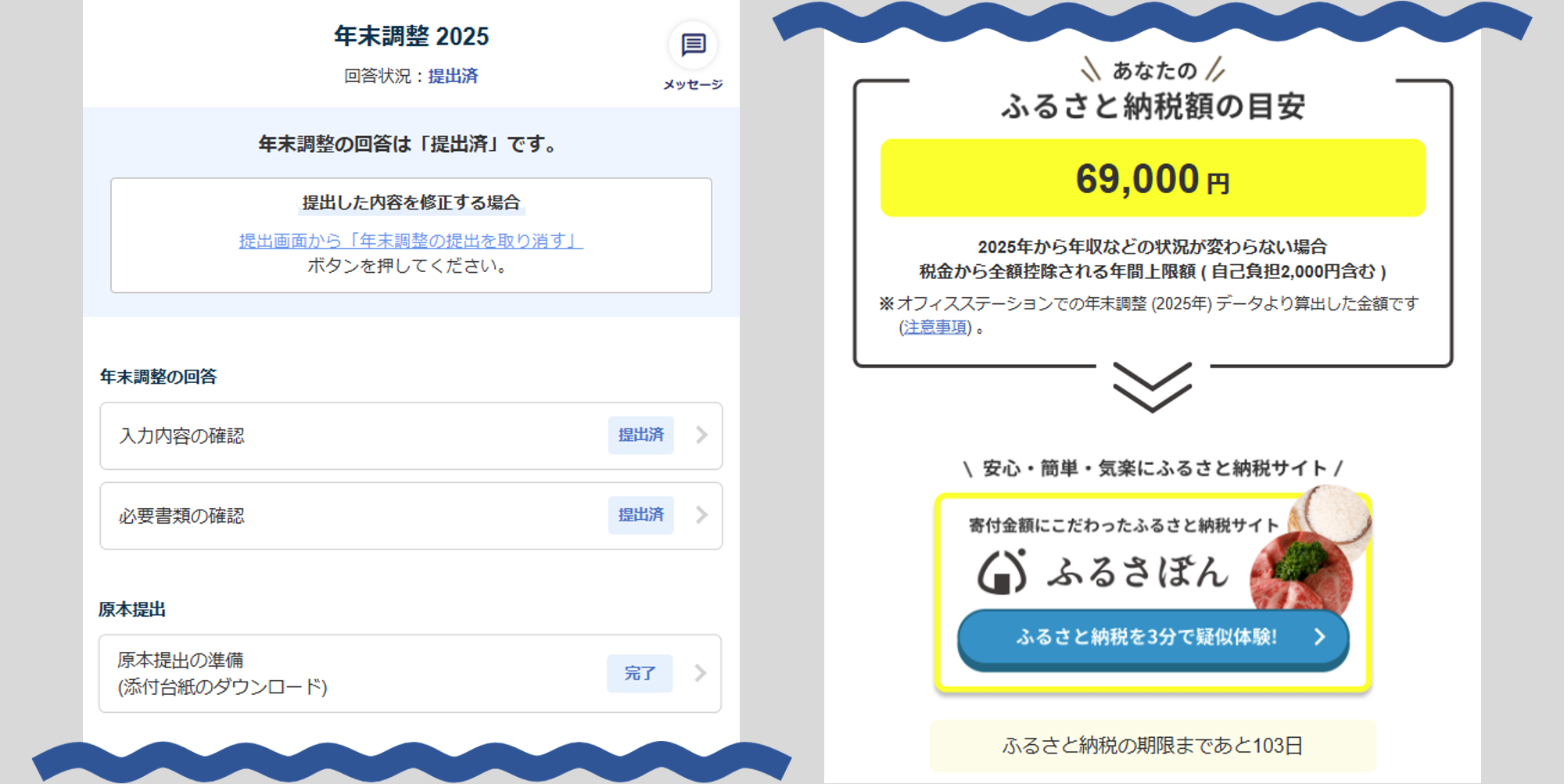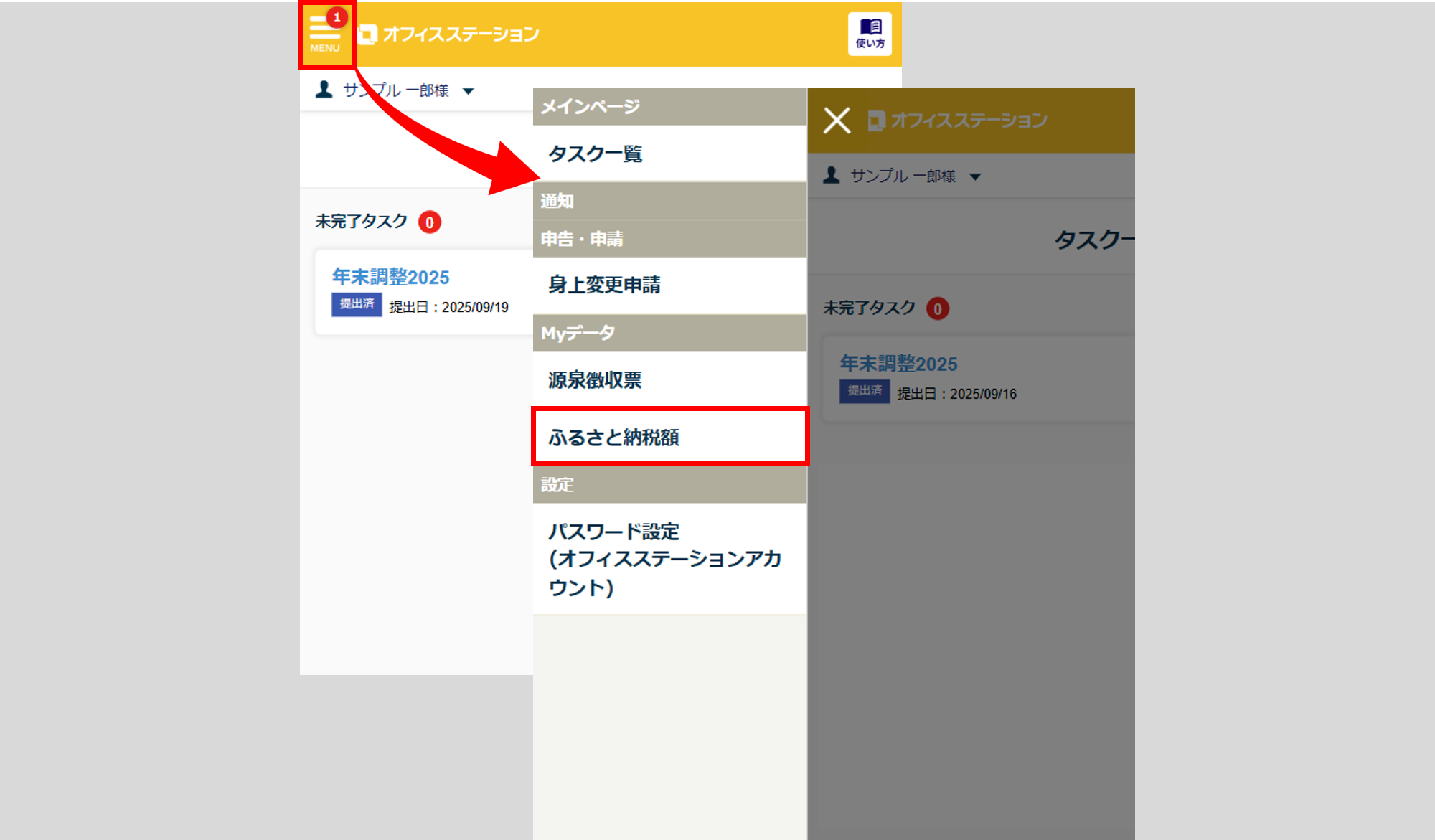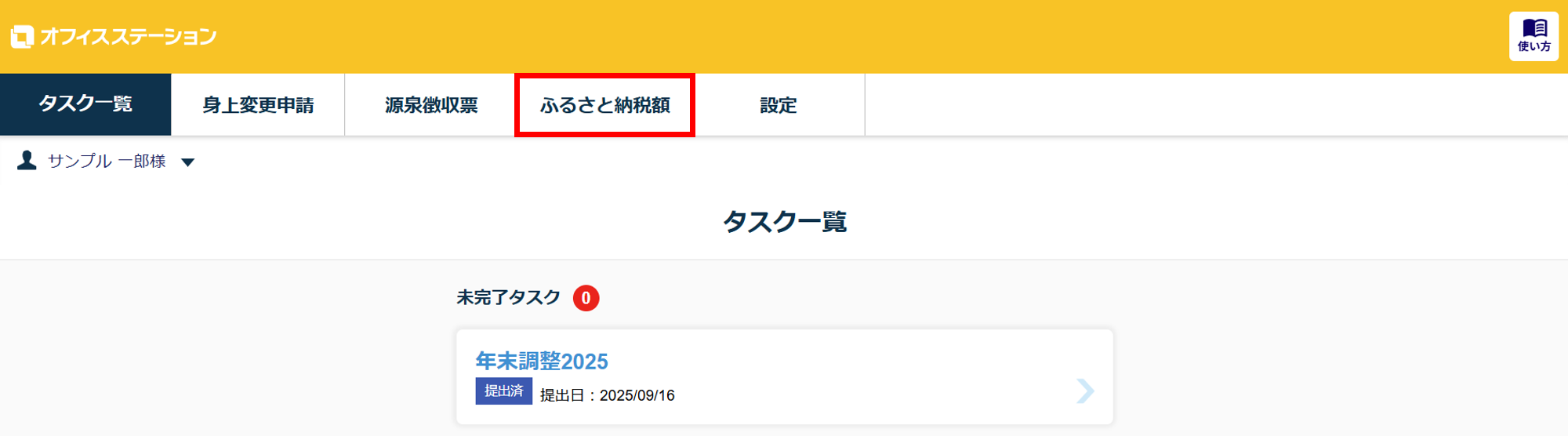従業員向けスタートガイド
S1173|ふるさと納税申請方法
※士業用顧問先に、「オフィスステーション 年末調整」または「オフィスステーション Web給与明細」のアカウント発行が必要。
オフィスステーションからふるさと納税を申請する方法について、ご説明します。
注意点
管理者側の設定により、ふるさと納税画面が表示されない場合があります。
表示されていない場合、ふるさと納税額(年間上限)簡易シミュレーションはご利用できません。
ふるさと納税の申請
ポイント
・「オフィスステーション 年末調整」をご利用の場合
自己負担2,000円でおこなえる寄付金上限額の目安を年末調整の回答結果をもとに、ふるさと納税額を算
出します。
・「オフィスステーション 年末調整」をご利用でない場合
マイページに公開された源泉徴収票の内容をもとに、ふるさと納税額を算出します。
「タスク一覧」から申請
メインページ「タスク一覧」画面の、[ふるさぽん]をクリックします。
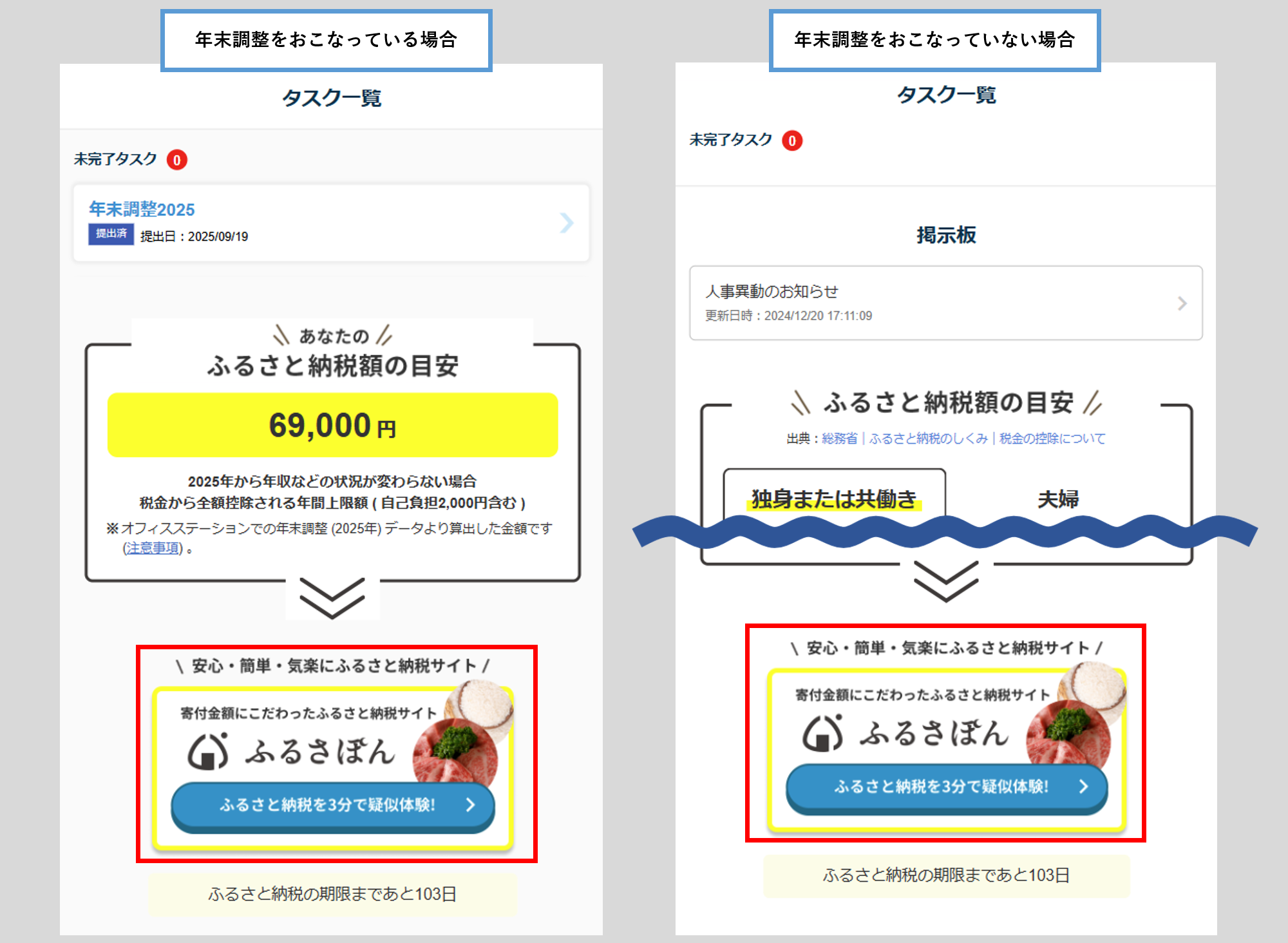
クリックすると、以下のウィンドウが表示されます。
ふるさと納税サイト「ふるさぽん」へページ移動する場合は、[移動]をクリックします。
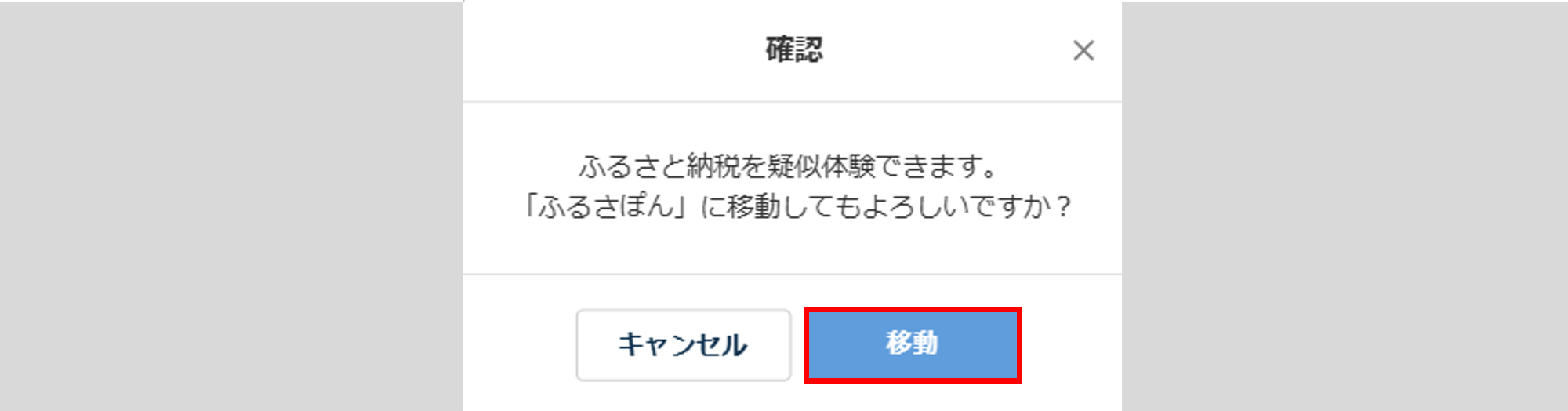
「メニュー」から申請
「Web給与明細」から申請
「Web給与明細」の一覧または詳細から、ふるさと納税の申請が可能です。
メインページ左上[MENU]>「Myデータ」の[Web給与明細]をクリックします。
※PCの場合は、メインページ上部[ふるさと納税額]をクリックします。
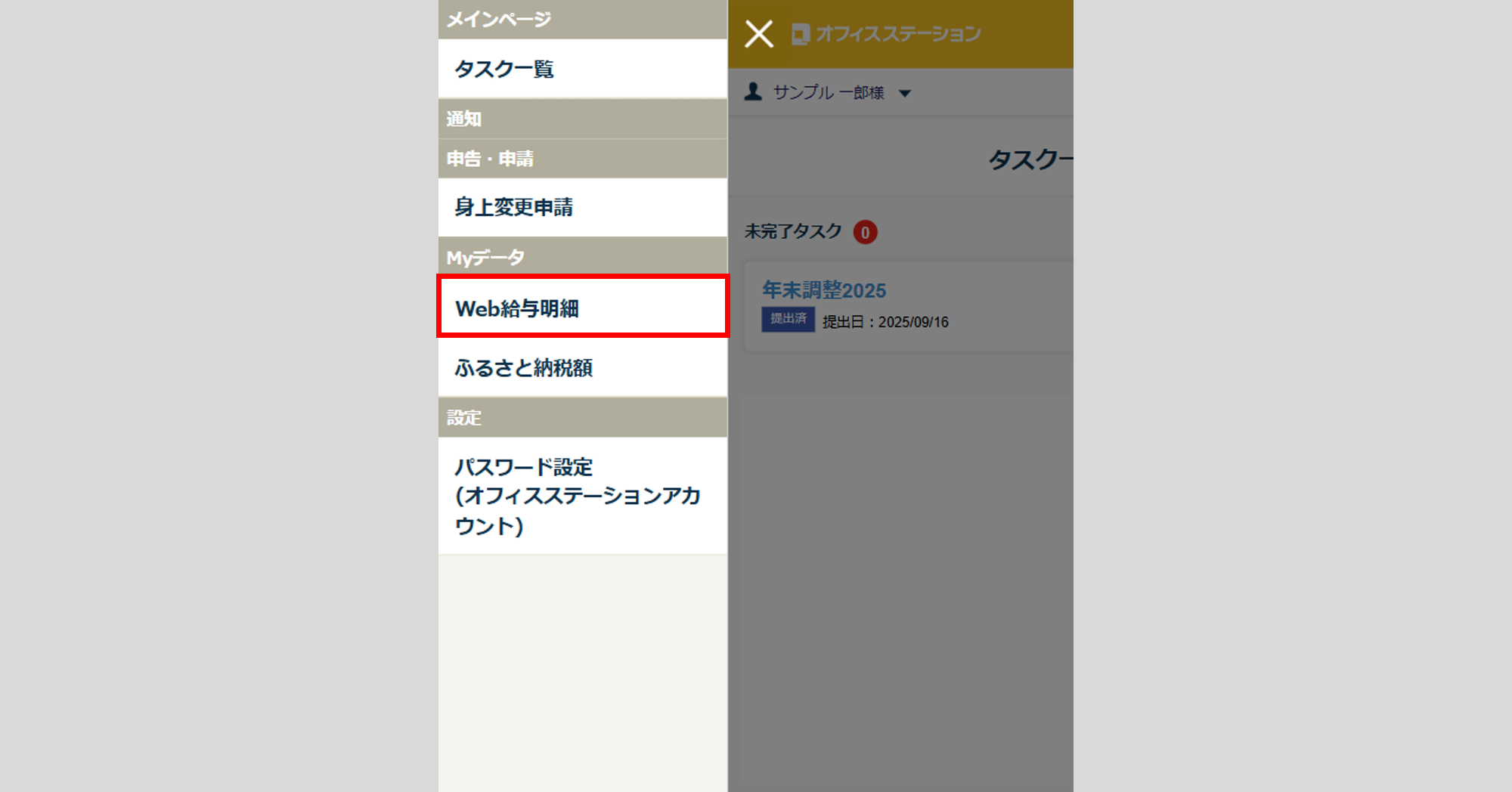
Web給与明細の一覧画面の下部に、自己負担2,000円でおこなえる寄付金上限額の目安が表示されます。
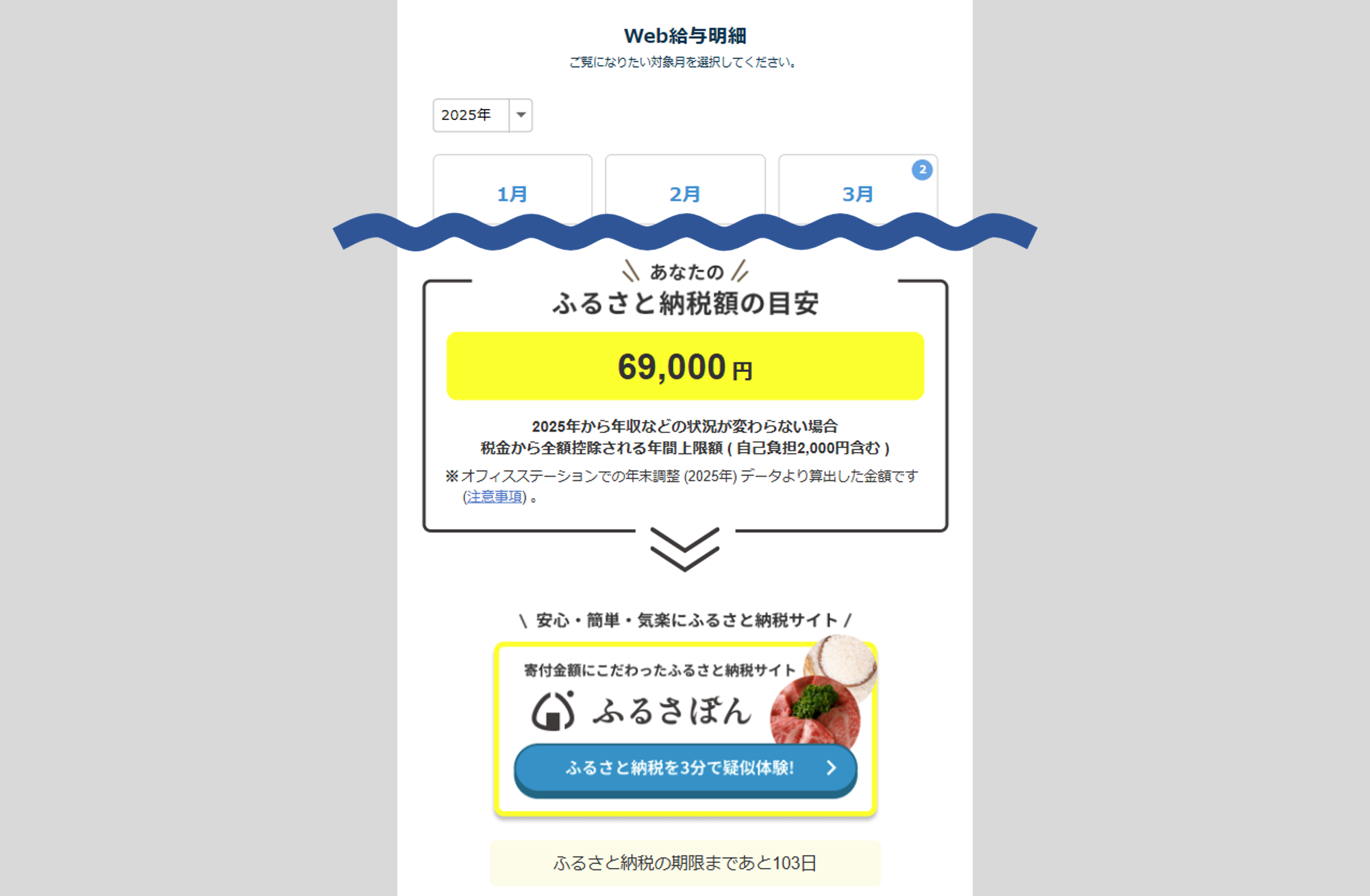
詳細画面から確認する場合は、対象の支給月をクリックします。
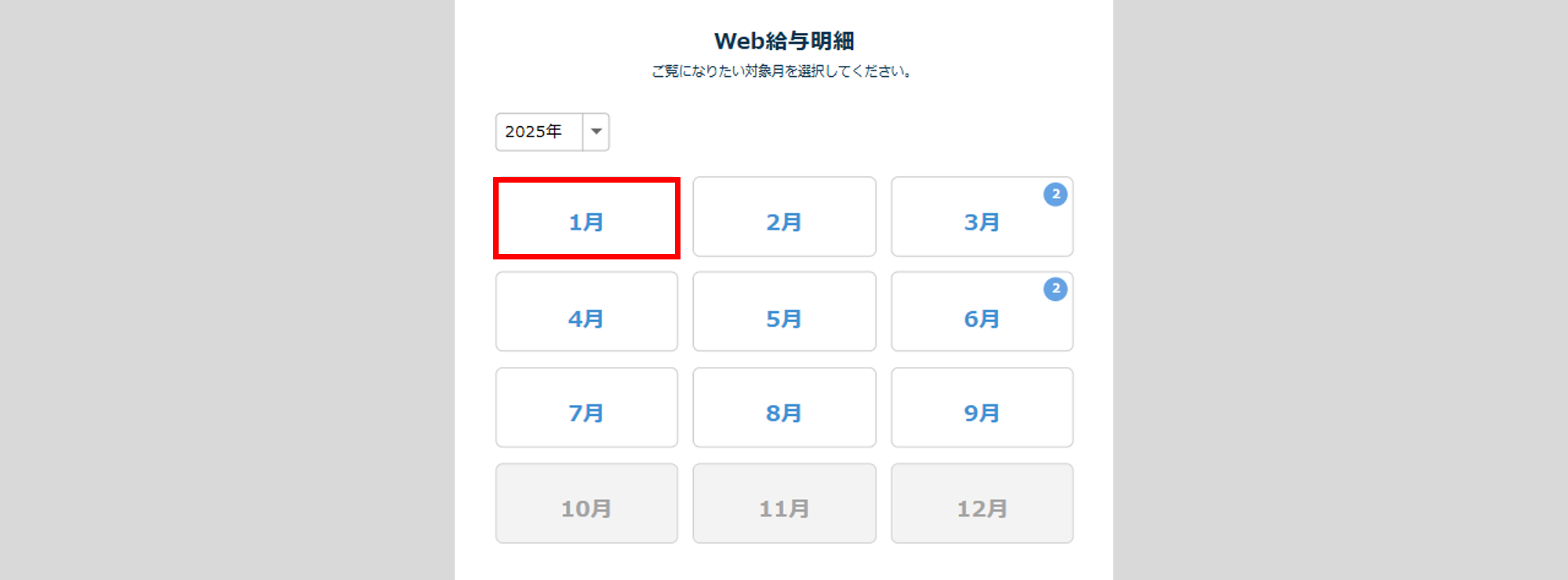
「給与支給明細書」画面の下部に、自己負担2,000円でおこなえる寄付金上限額の目安が表示されます。
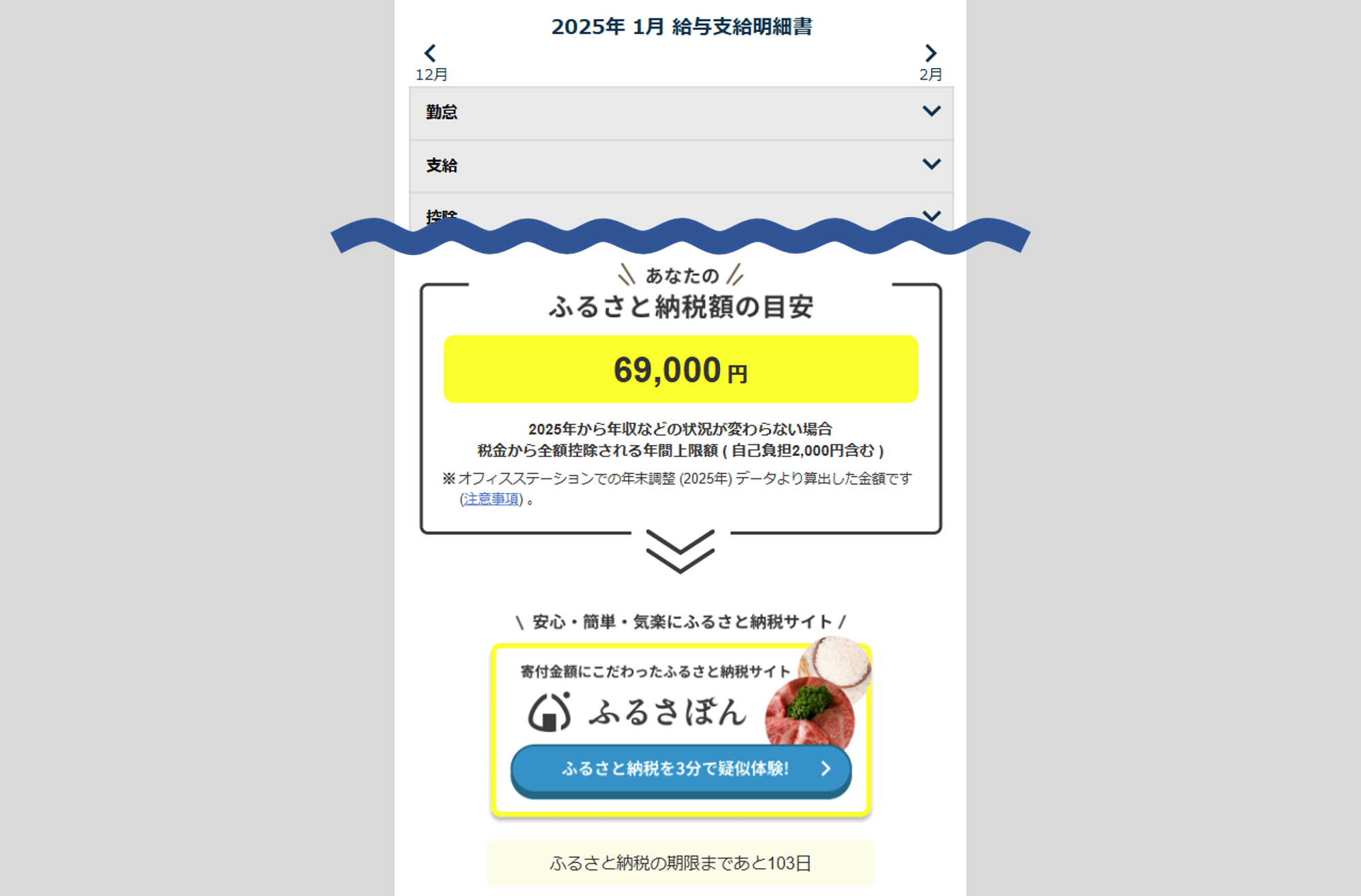
「源泉徴収票」から申請
勤務先から源泉徴収票が公開されると申請が可能です。
Myデータもしくは、メインページ上部[源泉徴収票]>[2025年 源泉徴収票]をクリックします。
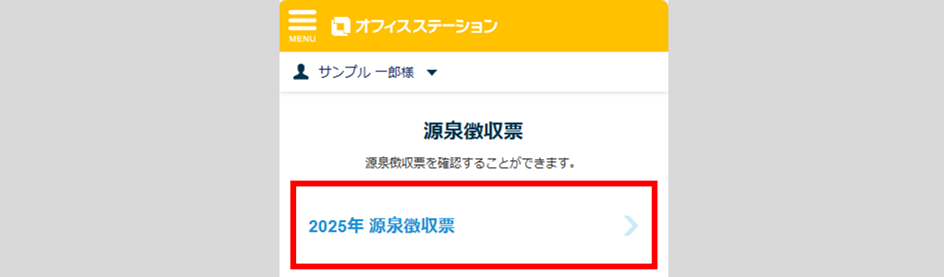
源泉徴収票の下部に、自己負担2,000円でおこなえる寄付金上限額の目安が表示されます。

「オフィスステーション 年末調整」から申請
年末調整情報を勤務先へ提出完了後に、ふるさと納税を申請します。
提出が完了していない場合は、以下の関連記事をご確認ください。
関連記事
メインページ「タスク一覧」から、[年末調整2025]をクリックします。
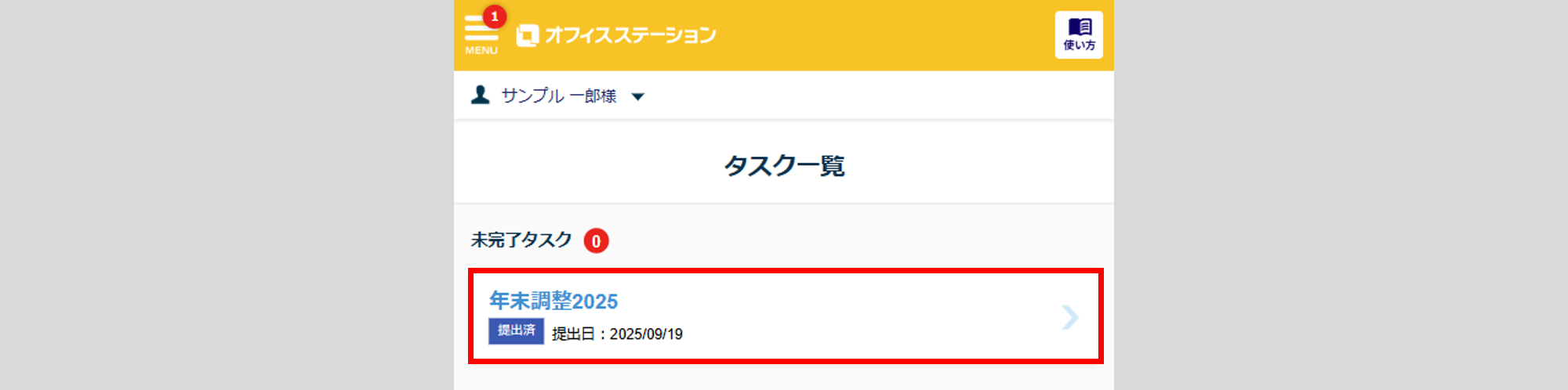
自己負担2,000円でおこなえる寄付金上限額の目安が表示されます。